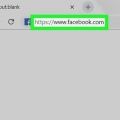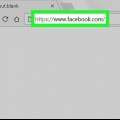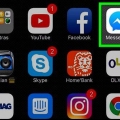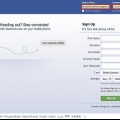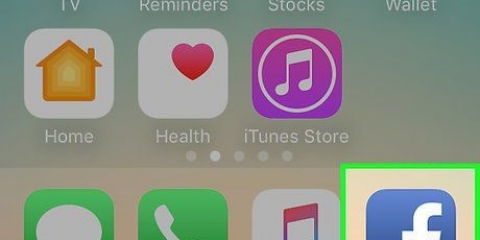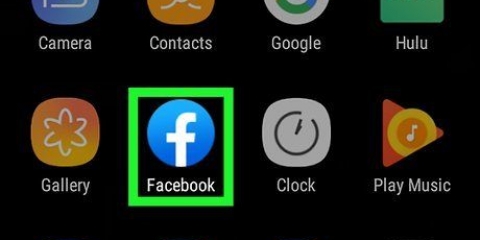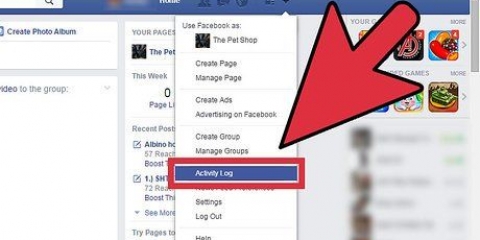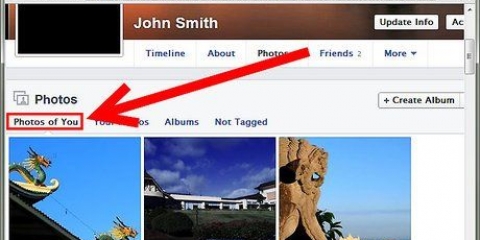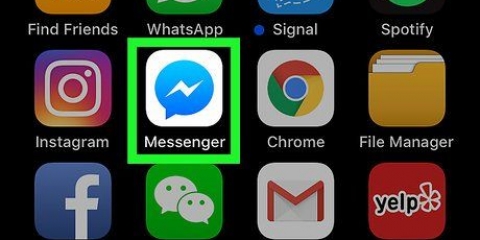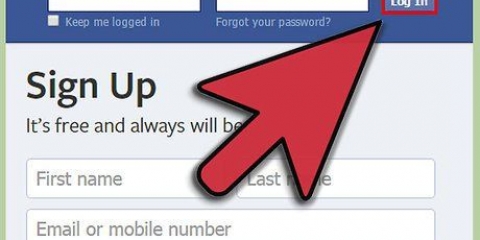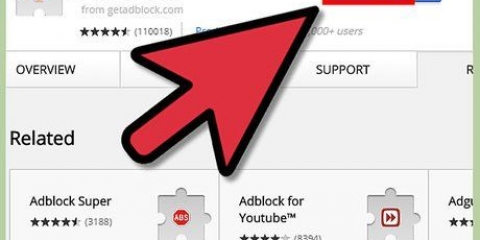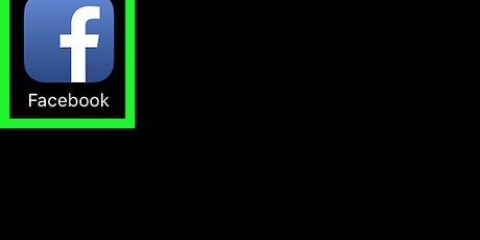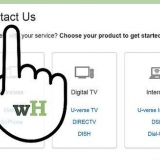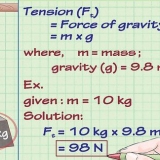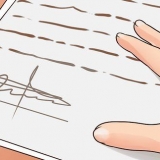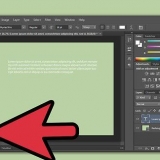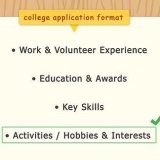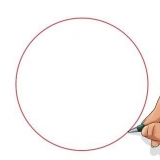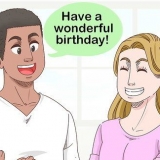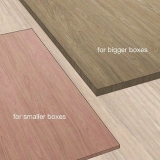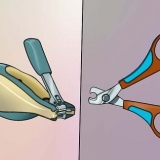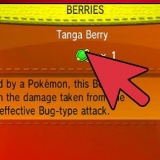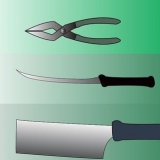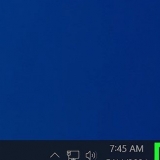In Chrome moet jy dalk klik ⋮ in die regter boonste hoek van die venster. In Microsoft Edge moet jy eers klik ⋯ in die regter boonste hoek, dan `Uitbreidings` in die kieslys, dan `Adblock Plus`.










`Dit is irrelevant` `Ek sien steeds hierdie boodskap` `Dit is misleidend, kwetsend of onvanpas`






Byvoorbeeld, as jy op `Versteek alle advertensies van Nike` klik om op te hou om advertensies van Nike te sien, sal jy steeds boodskappe van Nike kry as jy hulle op Facebook volg. Jy het dalk nie hierdie opsie op Android nie.
Verwyder voorgestelde plasings op facebook
Inhoud
Hierdie artikel sal jou leer hoe om Facebook se "voorgestelde plasings" van jou stroom op `n rekenaar te verwyder, en hoe om individuele voorgestelde plasings op beide rekenaar en selfoon handmatig te verwyder. Aangesien jy `n advertensieblokkering nodig het om voorgestelde plasings te blokkeer, kan jy dit nie in Facebook se mobiele toepassing doen nie.
Trappe
Metode 1 van 3: Blokkeer alle voorgestelde plasings met Adblock Plus

1. Installeer Adblock Plus in jou blaaier. Installeer Adblock Plus in jou gunsteling blaaier, as jy nie reeds die uitbreiding het nie.
- Hierdie artikel vereis dat u Adblock Plus gebruik.

2. Klik op die Adblock Plus-ikoon. Dit lyk soos `n rooi stopteken met ABP daarop, in die regter boonste hoek van die venster. Jy sal nou `n aftreklys kry.

3. klik opOpsies. Hierdie opsie is naby die onderkant van die aftreklys. Dit sal die `Opsies`-oortjie van Adblock Plus oopmaak.

4. Klik op die bladVoeg jou eie filters by. Dit is `n grys knoppie bo-aan die bladsy.
As jy Firefox gebruik, klik die `Gevorderd`-oortjie aan die linkerkant van die bladsy.

5. Kopieer die skrif om boodskappe te blokkeer. Kies die kode in hierdie stap en druk dan Ctrl+C (Windows) of ⌘ Bevel+C (Mac): facebook.com##DIV[id^="substroom_"] ._5jmm[data-dedupekey][data-wyser][data-xt][data-xt-vimpr="1"][data-ftr="1"][data-fte="1"]

6. Vul die skrif in. Klik `Voeg filter by` aan die bokant van die Adblock Plus-bladsy en druk dan Ctrl+V (Windows) of ⌘ Bevel+V (Mac) om die gekopieerde kode in die tekskassie te plak.
As jy Firefox gebruik, blaai af, klik "Redigeer filters" en plak dan die skrif in die "My filterlys" tekskassie.

7. klik op+ Voeg filter by. Dit is regs van die skrif.
Op Firefox moet jy hier op `Stoor` klik.

8. Herbegin jou blaaier. Maak jou blaaier toe en maak weer oop sodat die veranderinge in werking tree. Adblock Plus behoort nou voorgestelde plasings (en ander advertensies) op Facebook te blokkeer.
Dit kan `n paar minute neem vir Adblock Plus om alle advertensies te vind en te blokkeer, so wees geduldig en moenie die bladsy vir `n paar minute herlaai nie.
Metode 2 van 3: Vee individuele boodskappe op `n tafelrekenaar uit

1. Maak Facebook oop. Gaan na https://www.facebook.com/ in jou blaaier. As jy aangemeld is, sal jou nuustoevoer nou op Facebook oopmaak.
- As jy nog nie aangemeld is nie, voer asseblief eers jou e-posadres en wagwoord in.

2. Soek `n voorgestelde boodskap. Blaai deur jou nuusstroom totdat jy op `n `voorgestelde plasing` afkom - oftewel advertensie.

3. klik op⋯. Dit is regs bo in die voorgestelde pos. Jy sal nou `n aftreklys sien.

4. klik opVersteek advertensie. Hierdie opsie is in die aftreklys.

5. Kies `n rede. Kies een van die volgende opsies:

6. klik opVerder. Dit is `n blou knoppie onderaan die venster.
As jy die "Dit is misleidend, kwetsend of onvanpas" opsie gekies het, sal jy eers `n bykomende rede moet kies.

7. klik opKlaar in die dialoogkassie. Jy sien nie meer die geselekteerde advertensie nie.
Metode 3 van 3: Vee individuele boodskappe op `n mobiele toestel uit

1. Maak Facebook oop. Tik op die Facebook-toepassingsikoon. Hierdie is `n wit een "f" op `n donkerblou agtergrond. As jy aangemeld is, sal jou nuustoevoer nou op Facebook oopmaak.
- As jy nog nie aangemeld is nie, voer asseblief eers jou e-posadres en wagwoord in.

2. Soek `n voorgestelde boodskap. Blaai deur jou nuusstroom totdat jy op `n `voorgestelde plasing` afkom - oftewel advertensie.

3. Tik op⋯. Dit is regs bo in die advertensie. Dit sal `n opspringvenster oopmaak.

4. Tik opVersteek advertensie. Hierdie opsie is in die opspringvenster. Die advertensie sal onmiddellik uit jou stroom verdwyn.

5. Tik opVersteek alle advertensies van [naam]. Hierdie opsie is in die middel van die bladsy. Gevolglik sal die advertensieskepper nie meer op jou nuusstroom verskyn nie, tensy jy self die bladsy as `like` gemerk het.
Wenke
- As `n sekere Facebook-gebruiker te veel plasings maak, kan jy `ontvolg` sonder om hom of haar te ontvriend. Gevolglik sal boodskappe van hierdie persoon nie meer in jou nuusstroom verskyn nie.
Waarskuwings
- Facebook sal altyd aanhou soek na maniere om advertensieblokkeerders te uitoorlê. Dit kan dus wees dat jou adblocker eendag nie meer behoorlik op Facebook werk nie.
Artikels oor die onderwerp "Verwyder voorgestelde plasings op facebook"
Оцените, пожалуйста статью
Soortgelyk
Gewilde